Popravek: aplikacija Signal ne deluje v iPhonu
Miscellanea / / April 29, 2023
Uporabniki Signala so se pritožili, da je aplikacija na iPhonu prenehala delovati. Ugotoviti moramo razlog, zakaj Signal ne deluje. iOS je sofisticirana programska oprema in omenil sem rešitve za reševanje težave. Varnostno kopirajte podatke aplikacije v shrambo v oblaku ali kopirajte podatke na drugo mesto. Med reševanjem težave ne ogrožajte klepetov.
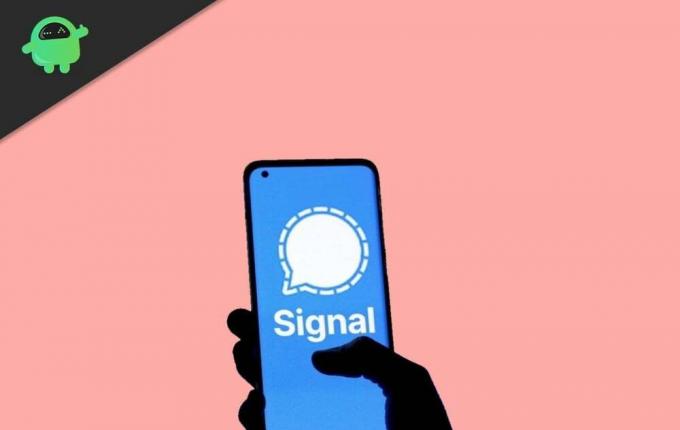
Vsebina strani
-
Zakaj aplikacija Signal ne deluje na iPhonu?
- Popravek: aplikacija Signal ne deluje v iPhonu
- Zaustavite iPhone
- Podeli dovoljenja
- Dovoli lokalno omrežje
- Odstranite omejitve aplikacij
- Izklopite fokus ali Ne moti
- Boj proti napadom zlonamerne programske opreme
- Izklopite Wi-Fi Low Data Mode
- Izklopite mobilni način nizke količine podatkov
-
Izklopite način nizke porabe
- Spodnja črta
Zakaj aplikacija Signal ne deluje na iPhonu?
Naštel sem nekaj razlogov, zakaj aplikacija Signal ne deluje na iPhonu. Težavo lahko hitreje rešite, če spoznate temeljni vzrok težave. Napolnite svoj iPhone in napravo povežite z internetom.
Napake ali napake v sistemu iOS:
Programska oprema iOS ima hrošče in napake kot katera koli druga obstoječa programska oprema. Programskih napak ne moremo odpraviti, ker je projekt zaprtokodni. Počakati moramo, da Apple razvijalci rešijo težavo. Za začasno rešitev težav, povezanih s programsko opremo, lahko poskusite z obhodnimi metodami.
Dovoljenja:
Oglasi
Signal zahteva dostop do številnih dovoljenj. Storitev, usmerjena v zasebnost, potrebuje vaše dovoljenje za dostop do stikov, obvestil itd. Pokazal sem vam, kaj morate omogočiti v upravitelju dovoljenj. Sledite spodnji vadnici in odpravite težave.
Nestabilna internetna povezava:
Aplikacija Signal zahteva stabilno internetno povezavo in je ne potrebuje, če je povezava počasna. Preklopite lahko na omrežje 4G ali 5G ali pa je boljša izbira Wi-Fi. Aplikacija za pošiljanje sporočil potrebuje stabilno povezavo za pošiljanje ali prejemanje paketov.
Nevarno omrežje:
Oglasi
Signal je aplikacija za zasebnost in iPhone ste povezali z nezaščitenim omrežjem. Javna omrežja Wi-Fi, kot so kavarne, hoteli, restavracije, igralni saloni, podjetja in druga, veljajo za nevarna. Uporabite zasebno omrežje, kot je 4G, 5G ali domači Wi-Fi. Uporabite lahko tudi svoje vrstnike ali mrežo znancev.
Omejitve aplikacij:
Številni starši uporabljajo Screen Time za omejitev aplikacij v iPhonu. Aplikacija Signal ne more vzpostaviti stika s strežniki za dohodne ali odhodne pakete. Podaljšajte trajanje uporabe aplikacije ali onemogočite omejitve časa zaslona, da odpravite težavo.
Oglasi
Napad zlonamerne programske opreme:
Za programsko opremo iOS obstajajo deli zlonamerne programske opreme. Odprite brskalnik Safari in poiščite izraz »zlonamerna programska oprema iOS«. Poiščite aplikacije in orodja za odstranitev, ki v iPhone vbrizgajo zlonamerno in oglaševalsko programsko opremo. Sem proti orodjem tretjih oseb za iPhone in iPad, ker je Apple dal vse od sebe za ponastavitev, popravilo in ponovno namestitev operacijskega sistema. Za upravljanje naprave iOS ne potrebujete dodatnega orodja.
Omejitev moči baterije:
iPhone ima funkcijo optimizacije baterije za podaljšanje življenjske dobe baterije, ko je pametni telefon skoraj prazen. Pokazal sem vam, kako onemogočiti LPM v napravah iOS 16 ali starejših.
Internetna omejitev:
Oglaševanje
IPhone omeji internetno povezavo, ko vam zmanjkuje podatkov. Pokazal sem vam, kako odstraniti omejitve internetnih podatkov in uporabljati internet do zadnje kapljice.
Popravek: aplikacija Signal ne deluje v iPhonu
Ustvarite varnostno kopijo klepeta v zunanji shrambi in shrambi iCloud. Ne želimo, da po ponovni namestitvi aplikacije Signal izgubite podatke o klepetu. Zapišite si geslo in rezervno kodo klepeta na list papirja. Za dostop do varnostne kopije klepeta boste potrebovali geslo in kode.
Zaustavite iPhone
Milijoni iPhonov neprekinjeno delujejo tedne brez počitka. Apple je za takšne uporabnike optimiziral operacijski sistem iOS. Dajte strojni in programski opremi nekaj ur spanja za optimalno delovanje. Elektronsko blago ne živi dolgo, če mu ne daste dovolj časa za počitek. Naj vam pokažem, kako izklopiti in vklopiti iPhone, ko stranski gumb ne deluje.
1. Odprite aplikacijo »Nastavitve«.
2. Pojdite na nastavitve "Splošno".
3. Povlecite navzdol.

4. Dotaknite se možnosti »Izklop«.

5. Povlecite drsnik na desno stran.

6. Naj se iPhone izklopi.
7. Priključite kabel za razsvetljavo na osebni računalnik ali polnilnik.
8. Vklopite napajanje.
9. IPhone se bo vklopil.
IPhone lahko izklopite in vklopite, tudi če stranski gumb ne deluje. Toplota se bo razpršila z notranjih komponent, iOS pa bo izpisal začasne datoteke. Odstranite programske napake in napake tako, da znova zaženete iPhone.
Podeli dovoljenja
Aplikacija Signal potrebuje nekaj dovoljenj za delovanje. Pokazal sem vam, katera dovoljenja morate podeliti aplikaciji iOS.
1. Odprite aplikacijo »Nastavitve«.
2. Povlecite navzdol.
3. Pojdite na »Nastavitve aplikacije Signal«.

4. Vklopite stike, osvežitev aplikacije v ozadju in nato tapnite možnost »Obvestila«.

5. Dotaknite se možnosti »Dovoli obvestila«.

Znova zaženite iPhone, da izpišete podatke prejšnje seje. Aplikacija Signal bi se morala povezati s strežniki in posodobiti klepete.
Dovoli lokalno omrežje
Dovolite aplikaciji Signal lokalno omrežje, če poznate povezana tveganja. Morali bi vedeti, zakaj domače ali pisarniško omrežje zahteva dostop do lokalnega omrežja v iPhonu.
1. Odprite aplikacijo »Nastavitve«.
2. Povlecite navzdol.
3. Pojdite na »Nastavitve aplikacije Signal«.
4. Vklopite možnost "Lokalni internet".

Bralcem priporočam uporabo mobilnih podatkov 4G ali 5G namesto javnih ali pisarniških omrežij. Poskusite uporabiti mobilne podatke, ker je veliko varneje kot omogočiti možnost lokalnega omrežja za javno omrežje.
Odstranite omejitve aplikacij
Screen Times daje moč staršem in nadzoruje, koliko lahko otroci uporabljajo aplikacije in storitve iPhone. Odstranite omejitve ali podaljšajte čas uporabe aplikacije. Pokazal sem vam, kako poiščete omejitev aplikacij in jih odstranite.
1. Odprite aplikacijo »Nastavitve«.
2. Povlecite navzdol za dostop do »Čas zaslona.
3. Dotaknite se možnosti »Omejitev aplikacije« na zaslonu.

4. Izberite omejitev aplikacije.

5. Dotaknite se gumba »Izbriši«.

6. Izbriši omejitev.

7. Izbrisali ste omejitve aplikacije Signal.

Trajanje uporabe aplikacije Signal lahko podaljšate. Dotaknite se imena aplikacije in odprite možnosti.
Izklopite fokus ali Ne moti
Apple je predstavil Focus na različici iOS 12. Funkcijo Focus lahko uporabite, da se osredotočite na delo, fitnes, igre, šolo itd. Uredite Focus ali onemogočite DND, da odstranite omejitev aplikacije Signal.
1. Pojdite na začetni zaslon.
2. Povlecite navzdol iz zgornjega desnega kota.
3. Dotaknite se možnosti »Fokus«.
4. Za izklop tapnite »DND« ali Focus.
Počakajte nekaj minut, da se aplikacije osvežijo v ozadju. Posodobitve boste začeli prejemati nekaj trenutkov pozneje.
Boj proti napadom zlonamerne programske opreme
Če menite, da je zlonamerna programska oprema napadla telefon, imate dve možnosti.
a. Posodobite različico iOS.

b. Znova namestite programsko opremo iOS.
Napolnite svoj pametni telefon do 100 %. Varnostno kopirajte podatke v iCloud ali lokalno shrambo z iTunes. Za ponovno namestitev programske opreme iOS potrebujete računalnik z operacijskim sistemom Windows ali Mac. Računalnik ali pametni telefon potrebuje aktivno internetno povezavo, da prenese 2 GB – 4 GB podatkov in jih namesti v napravo. Pridobite združljiv kabel za razsvetljavo.
Izklopite Wi-Fi Low Data Mode
Številni uporabniki Wi-Fi preklopijo iPhone v način nizke količine podatkov, da zmanjšajo porabo pasovne širine. Programska oprema iOS porabi manj podatkov iz omrežja. Družbeni mediji in aplikacije za pošiljanje sporočil delujejo v ozadju in uporabljajo podatke. Onemogočite LDM v omrežju Wi-Fi in dajte aplikaciji Signal svobodo.
1. Odprite aplikacijo »Nastavitve«.
2. Dotaknite se možnosti »Wi-Fi«.
3. Dotaknite se gumba (i) poleg povezanih naprav.

4. Dotaknite se možnosti »Low Data Mode«.

5. Onemogočite funkcijo.

Počakajte nekaj trenutkov, da aplikacija Signal poveže strežnike. Prejeli boste veliko obvestil iz drugih aplikacij.
Izklopite mobilni način nizke količine podatkov
Low Data Mode je na voljo tudi za mobilne podatke. Pokazal sem vam, kako onemogočiti Wi-Fi LDM, in pokazal vam bom, kako to storite v mobilnih podatkih. Vmesnik in možnosti so pri operaterju nekoliko drugačni. Sledite mojemu zgledu in odstranite internetne omejitve za povezavo 4G ali 5G.
1. Odprite aplikacijo »Nastavitve«.
2. Dotaknite se možnosti »Mobilni podatki« ali »Podatki operaterja«.
3. Tapnite »Možnosti mobilnih podatkov«, da si ogledate več možnosti.

4. Onemogočite možnost »Low Data Mode«.

5. LDM je onemogočen.

Začeli boste prejemati obvestila in sporočila iz drugih aplikacij. Počakajte nekaj trenutkov in pustite iPhone ob strani.
Izklopite način nizke porabe
iPhone ima način prazne baterije za varčevanje z energijo, ko je baterija nizka. Izklopite LPM v iPhonu, da bo pametni telefon kar najbolje izkoristil strojno opremo.
1. Na začetnem zaslonu tapnite aplikacijo »Nastavitve«.
2. Povlecite navzdol.
3. Dotaknite se možnosti »Baterija«.

4. Tapnite »Low Power Mode«, da ga onemogočite.

Pametnemu telefonu lahko preprečite, da bi omogočil LPM, tako da ohranite minimalno raven napolnjenosti 21 %. Napolnite telefon in ne dovolite, da naprava pade pod 21%.
Spodnja črta
Rešitve lahko uporabite, ko Signal App ne deluje v napravi iPhone. Znova namestite aplikacijo Signal, če nobena od rešitev ne odpravi težave. Zapišite si geslo za prijavo v aplikacijo in rezervno kodo klepeta na papir. Brez kode ne morete obnoviti varnostne kopije klepeta. V razdelku za komentarje nam sporočite, kako ste popravili aplikacijo Signal.



